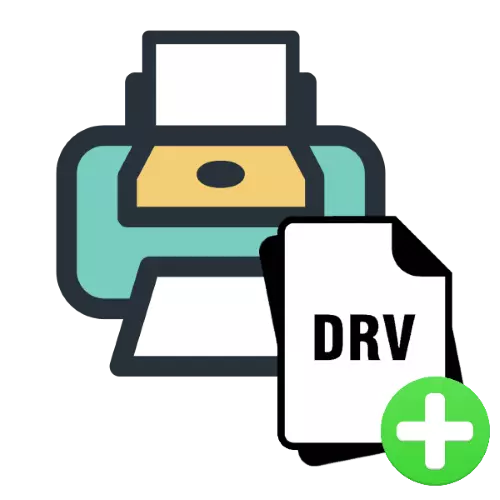
Đôi khi người dùng phải đối mặt với nhu cầu thực hiện dữ liệu mới vào trình điều khiển máy in - ví dụ: khi bạn muốn định cấu hình nó cho một loại giấy cụ thể hoặc thêm một thiết bị mới vào gói để hỗ trợ thiết bị cũ. Hôm nay chúng tôi sẽ cho bạn biết phương pháp giải quyết vấn đề này tồn tại.
Thêm dữ liệu vào máy in
Thiết lập giao diện điều khiển của bộ phần mềm và thao tác với các tệp của nó là khác nhau về cơ bản, vì vậy mỗi tùy chọn sẽ được xem xét riêng.Phương pháp 1: Thiết lập trình điều khiển
Cấu hình phần mềm của thiết bị in là một nhiệm vụ khá đơn giản. Sự phức tạp chính nằm ở sự đa dạng của các giao diện phần mềm dịch vụ từ các nhà sản xuất khác nhau, cũng như thiếu nội địa hóa tiếng Nga trong một số trong số họ. Không thể xem xét tất cả các kết hợp có thể xảy ra trong bài viết này, do đó, do đó, bạn sẽ giới hạn chính mình với bảng điều khiển thiết bị in của nhà sản xuất Canon.
- Mở "Chạy" bằng cách nhấn các phím Win + R. Nhập lệnh điều khiển và nhấp vào OK.
- Trong "Bảng điều khiển", chọn "Thiết bị và máy in".
- Tìm máy in mong muốn, sau đó chọn nó và nhấn nút chuột phải. Trong menu ngữ cảnh, chọn tùy chọn "Cài đặt in".
- Giao diện của phần mềm dịch vụ Canon cho phép bạn cấu hình tinh xảo hành vi của thiết bị. Xem xét ngắn gọn các tùy chọn tab có sẵn:
- "Cài đặt nhanh" - bạn có thể định cấu hình tất cả các tham số cần thiết đến một lần;
- "Trang chủ" - trùng lặp các khả năng của tab trước đó;
- "Trang" - chứa các tùy chọn in của các tờ riêng lẻ, chẳng hạn như chỉ định loại giấy, cấu hình bố trí, khả năng thêm dấu để trang và vân vân;
- "Xử lý" - các tham số để cải thiện chất lượng của ảnh in;
- "Dịch vụ" - chứa một tiện ích của máy in, chẳng hạn như khởi chạy làm sạch các vòi phun của đầu in hoặc pallet, sự lựa chọn của chế độ hoạt động tiếng ồn thấp và khả năng tắt thiết bị.

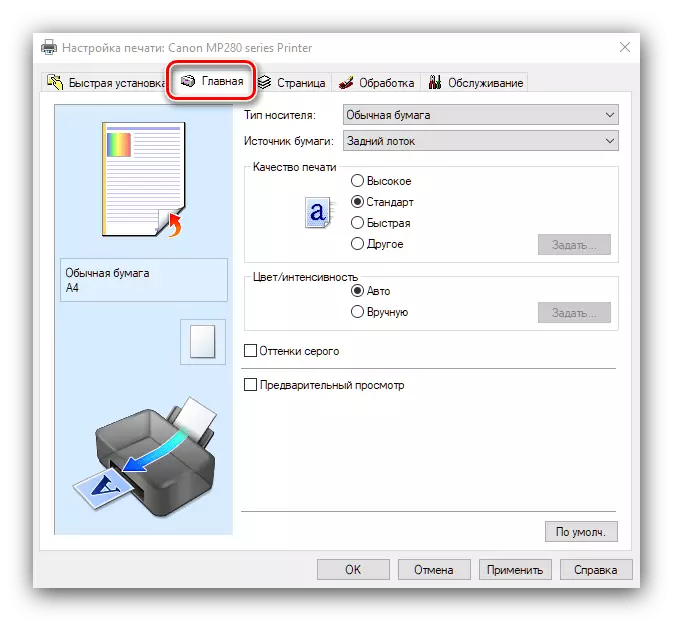
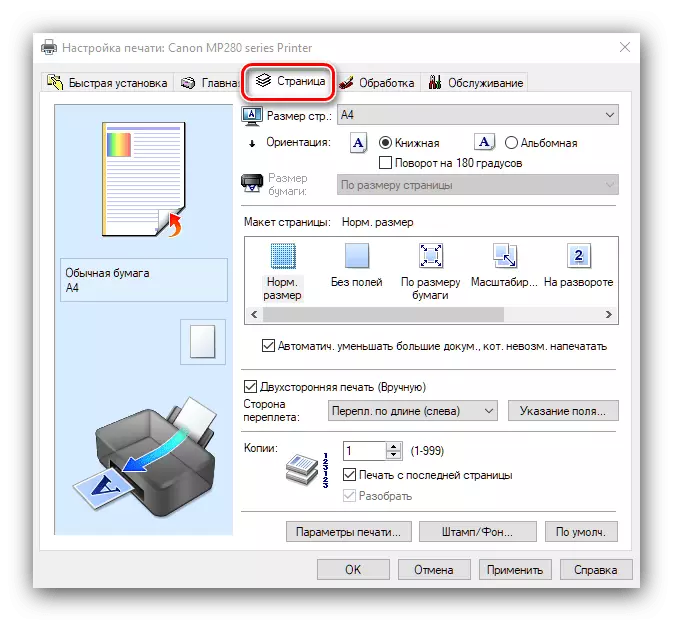
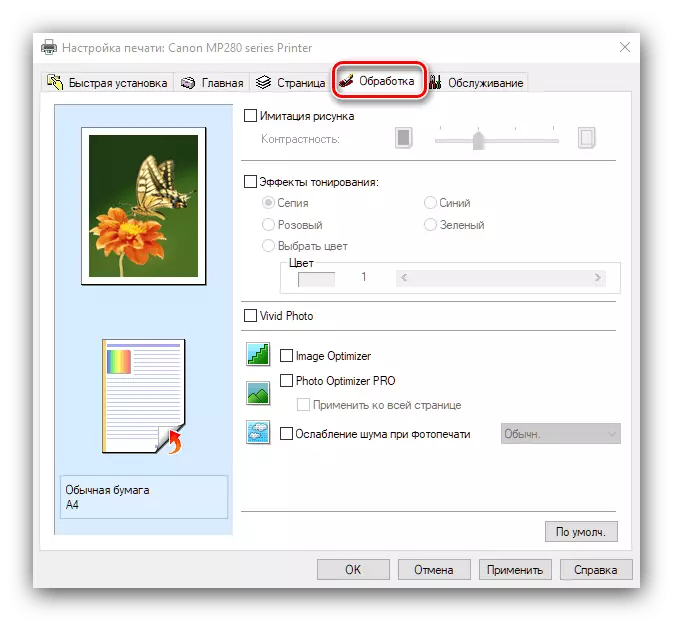
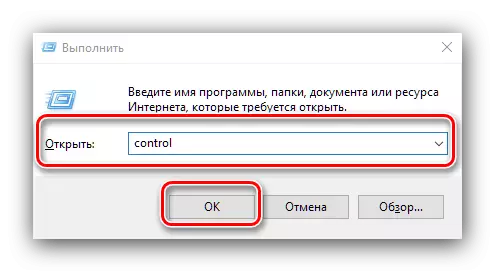
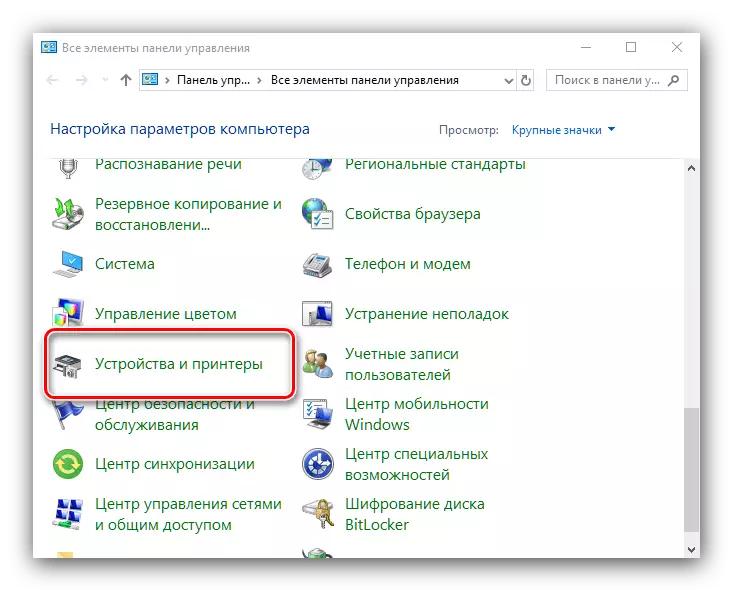

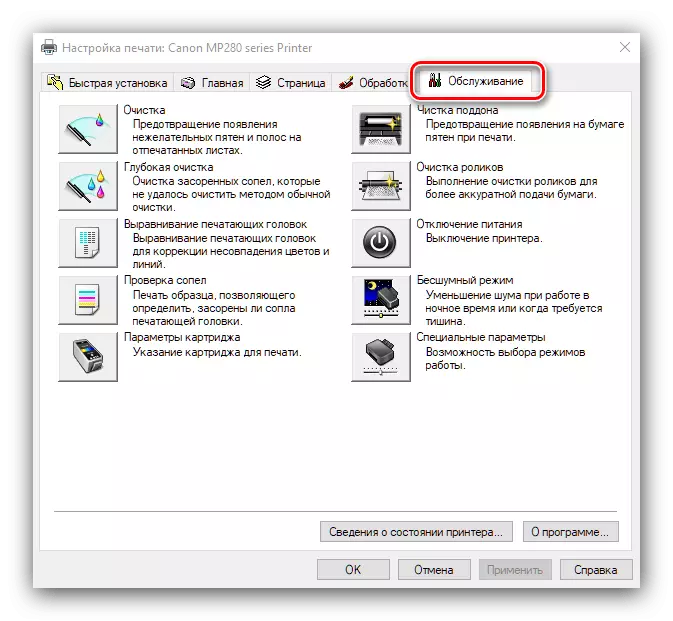
Sau khi thực hiện tất cả các thay đổi cần thiết, hãy đóng công cụ cài đặt. Khởi động lại máy tính thường không bắt buộc.
Phương pháp 2: Chỉnh sửa dữ liệu trình điều khiển
Nếu bạn cần, ví dụ, thêm thiết bị in không được hỗ trợ vào một bộ phần mềm dịch vụ phù hợp cụ thể, tác vụ tương ứng phức tạp. Trước hết, các biện pháp chuẩn bị nên được thực hiện.
Sự chuẩn bị
Ở giai đoạn này, bạn cần làm như sau:
- Quyền hạn của quản trị viên là cần thiết để truy cập vào thư mục trình điều khiển.
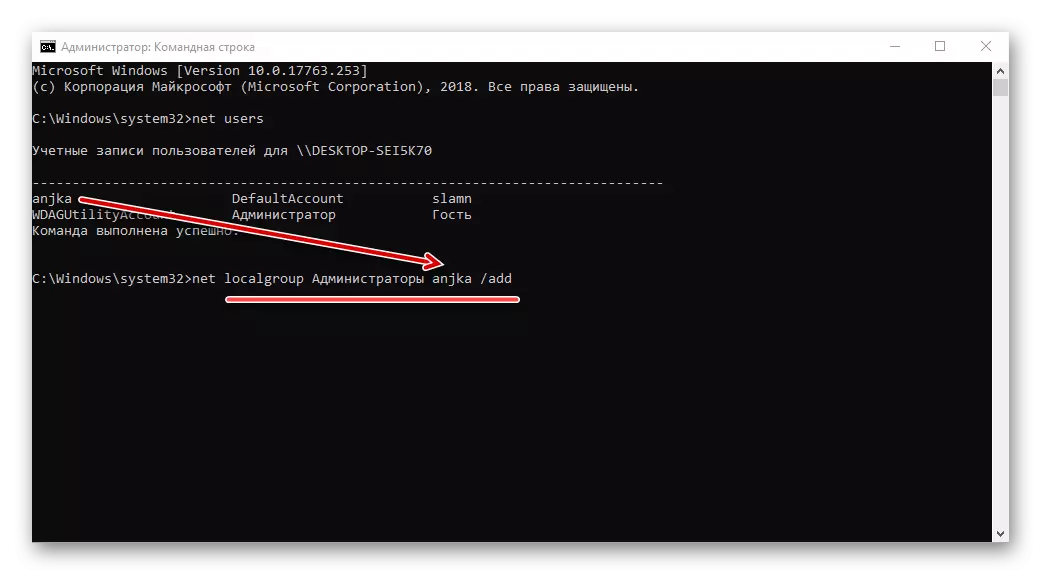
Bài học: Cách nhận quyền quản trị viên trong Windows 7 và Windows 10
- Cũng sẽ cần thiết để tìm hiểu dữ liệu chính xác mà bạn muốn nhập vào trình điều khiển. Thông thường nhất là một ID thiết bị.

Bài học: Cách lấy ID thiết bị
- Đối với công việc, có thể cần phải giải nén trình cài đặt ở định dạng exe hoặc msi. Giải pháp tốt nhất cho mục đích này là Universal Extractor.
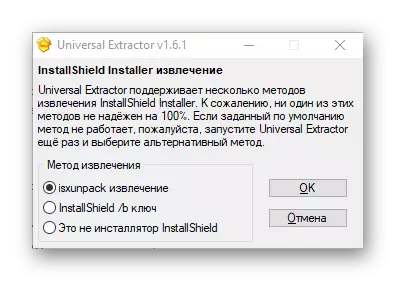
- Nó cũng không cần thừa để tạm thời cho phép hiển thị các phần mở rộng tệp.
Đọc thêm: Kích hoạt hiển thị tiện ích mở rộng tệp trong Windows 7 và Windows 10
Giai đoạn chuẩn bị này đã hoàn thành và bạn có thể chuyển sang các hành động cơ bản.
Chỉnh sửa trình điều khiển
Một vài từ về những gì chúng ta sẽ thay đổi và làm thế nào. Trong bất kỳ phần mềm dịch vụ nào cho thiết bị ngoại vi, có một tệp văn bản ở định dạng INF, trong đó, trong số các dữ liệu khác, chứa thông tin về thiết bị được hỗ trợ bởi gói. Do đó, chúng ta cần thêm số nhận dạng của máy in mong muốn vào thông tin này.
Quan trọng! Hoạt động chỉ có thể dành cho phần mềm dịch vụ đã được cài đặt!
- Chuyển đến thư mục trong đó gói cài đặt của phần mềm dịch vụ được đặt. Thứ hai sẽ ở dạng kho lưu trữ zip hoặc một trong hai định dạng của các tệp thực thi. Bất kể loại nào, gói sẽ được yêu cầu để giải nén. Trong trường hợp đầu tiên, bạn có thể làm mà không có chương trình của bên thứ ba.
Bài học: Cách làm việc với các tệp ZIP
Đối với tùy chọn thứ hai, Universal Extractor rất hữu ích, về mức chúng tôi đã đề cập ở trên. Để sử dụng chương trình, chỉ cần chọn tài liệu mong muốn, nhấp chuột phải và chọn "Mở để Uniextract".

Trong cửa sổ Công cụ, chỉ định nơi bạn muốn giải nén exe, sau đó nhấn nút "OK".
- Các hành động khác phụ thuộc vào phần mềm mà nhà sản xuất cần thiết để chỉnh sửa, vì tất cả chúng đều chứa các tệp INF ở những nơi khác nhau. Tập trung vào việc mở rộng tài liệu.
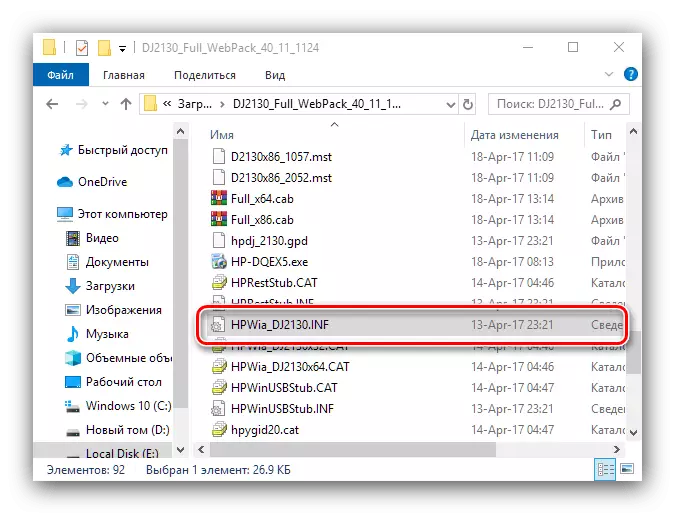
Để mở tệp INF, chỉ cần nhấp đúp vào nó bằng nút chuột trái - các tài liệu mặc định này được liên kết với "Notepad".
- Sau khi mở, sử dụng tổ hợp phím Ctrl + F. Hành động này sẽ khởi động hộp tìm kiếm, nhập yêu cầu USB trong đó (hoặc LPT, nếu cái trước không hoạt động) và nhấp vào "Tìm tiếp theo".
- Hệ thống sẽ di chuyển bạn đến danh sách ID phần cứng, được hỗ trợ bởi một bộ phần mềm có thể chỉnh sửa. Sao chép chuỗi cuối cùng, sau đó di chuyển con trỏ đến cuối của nó và nhấn Enter. Chèn phần sao chép vào dòng mới, sau đó nhập id của thiết bị mong muốn thay vì tệp hiện có.
- Tiếp theo, sử dụng phím F3 và lặp lại thao tác cho tất cả các kết quả được tìm thấy. Sau đó, sử dụng tệp "Tệp" - "Lưu", sau đó đóng "Notepad".
- Để cài đặt trình điều khiển đã chỉnh sửa, bạn nên sử dụng hướng dẫn bên dưới.
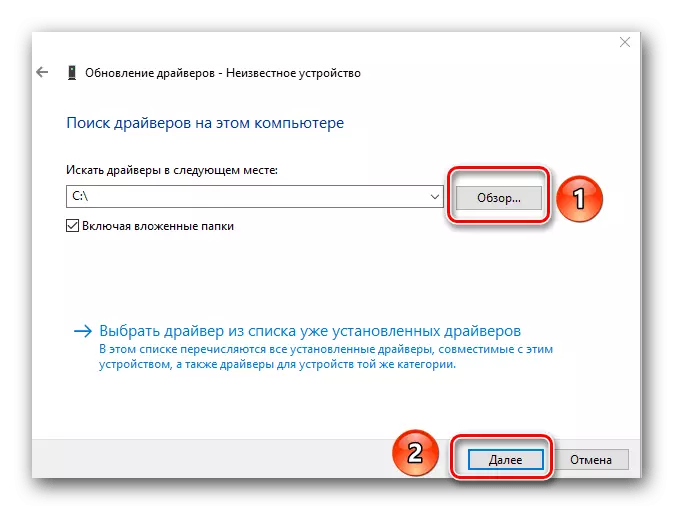
Bài học: Cài đặt trình điều khiển Windows tiêu chuẩn
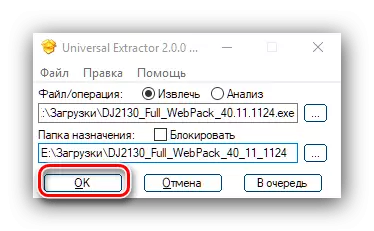

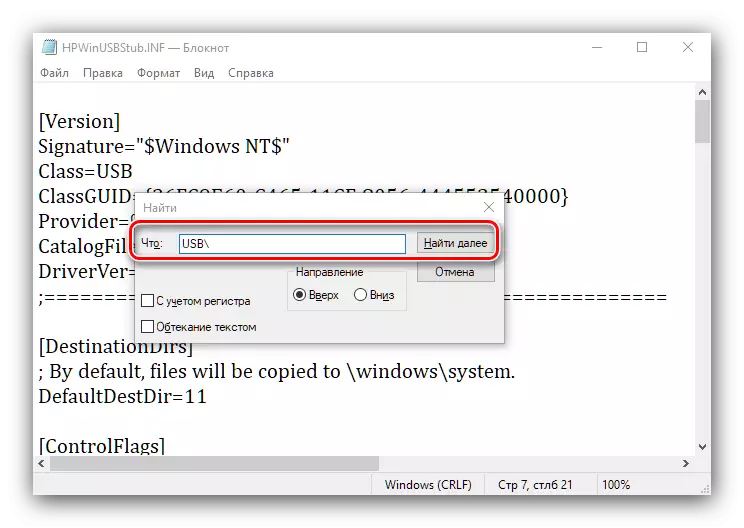
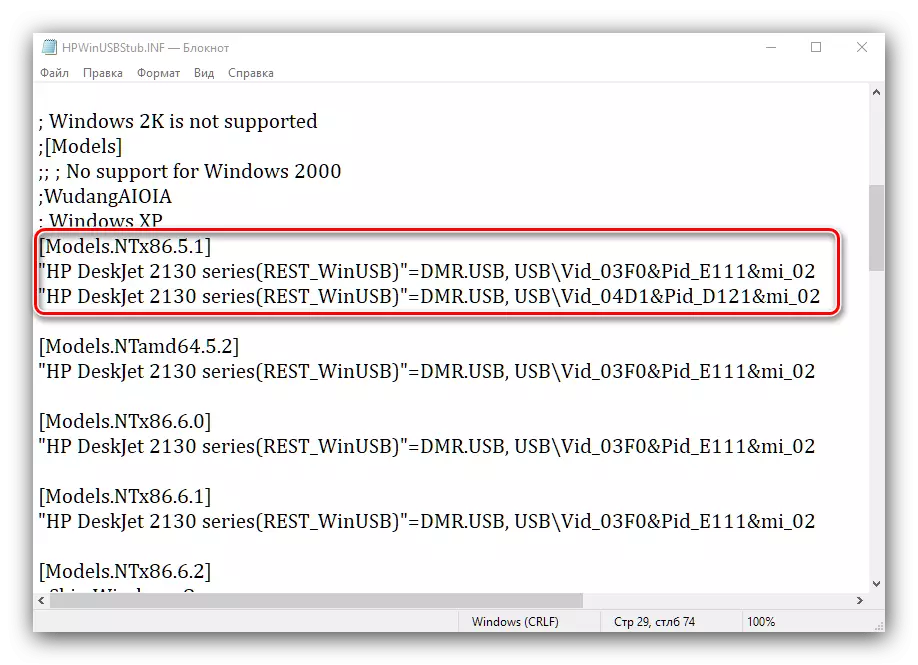
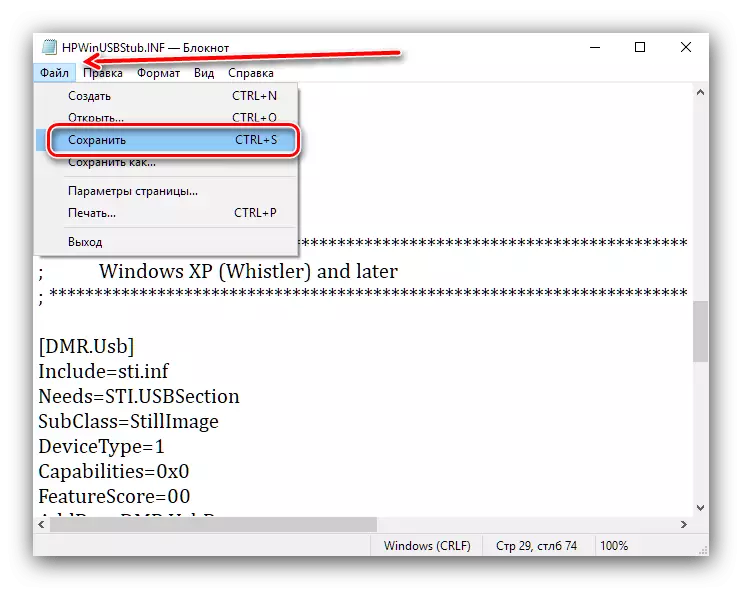
Sau khi khởi động lại, hãy thử kết nối với PC hoặc máy tính xách tay, máy in cũ của bạn - rất có thể, nó sẽ kiếm được bình thường.
Giải quyết một số vấn đề
Cả hai phương pháp trên không phải lúc nào cũng hoạt động chính xác, nhưng trong hầu hết các trường hợp, nó được sửa chữa.
Không có bảng điều khiển máy in
Nếu trong bước 3 của phương pháp đầu tiên không xảy ra, nó nói về một trong hai vấn đề. Đầu tiên không được cài đặt trên máy tính của bạn trên máy tính của bạn và máy in hoạt động trên bộ cơ bản trong hệ thống được tích hợp trong hệ thống, trong đó không có công cụ thiết lập. Thứ hai - nhà sản xuất không cung cấp cho một thành phần như vậy. Giải pháp trong trường hợp đầu tiên là rõ ràng - đây là quá trình tải xuống và cài đặt một bộ phù hợp, trong khi trong lần thứ hai, nó chỉ còn duy trì để liên hệ với nhà sản xuất.
Khi chỉnh sửa tệp INF, các thay đổi không được lưu.
Đôi khi, một nỗ lực để lưu các thay đổi được nhập vào Inf dẫn đến một lỗi với văn bản "từ chối truy cập". Điều này có nghĩa là bạn đang chỉnh sửa một tài liệu được bảo vệ khỏi ghi đè. Thực hiện như sau:
- Đóng tệp mà không lưu. Quay trở lại vị trí của nó, sau đó chọn tài liệu đích, nhấp vào PCM và chọn mục "Thuộc tính" trong menu ngữ cảnh.
- Tiếp theo, đi đến tab "Chung" và xác định vị trí khối với tên "thuộc tính". Nếu tùy chọn "Chỉ đọc" là một đánh dấu, hãy xóa nó.
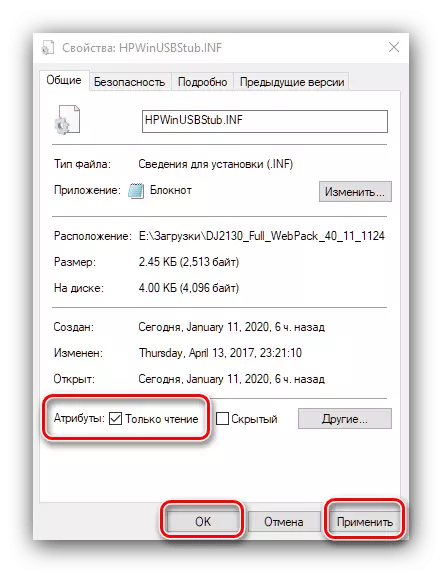
Tiếp theo, liên tục nhấp vào "Áp dụng" và "OK".
- Cố gắng mở INF, chỉnh sửa và lưu nó. Nếu vấn đề vẫn được quan sát, hãy hoạt động như: Đóng "Notepad", sau đó sử dụng công cụ tìm kiếm. Trên Windows 7, nó có sẵn từ menu "Bắt đầu", trong khi Windows 10 được hiển thị trong thanh tác vụ. Nhập một máy tính xách tay vào chuỗi, sau đó nhấp vào ứng dụng đã tìm thấy và chọn "Mở thay mặt cho quản trị viên" ("chạy trên quản trị viên").
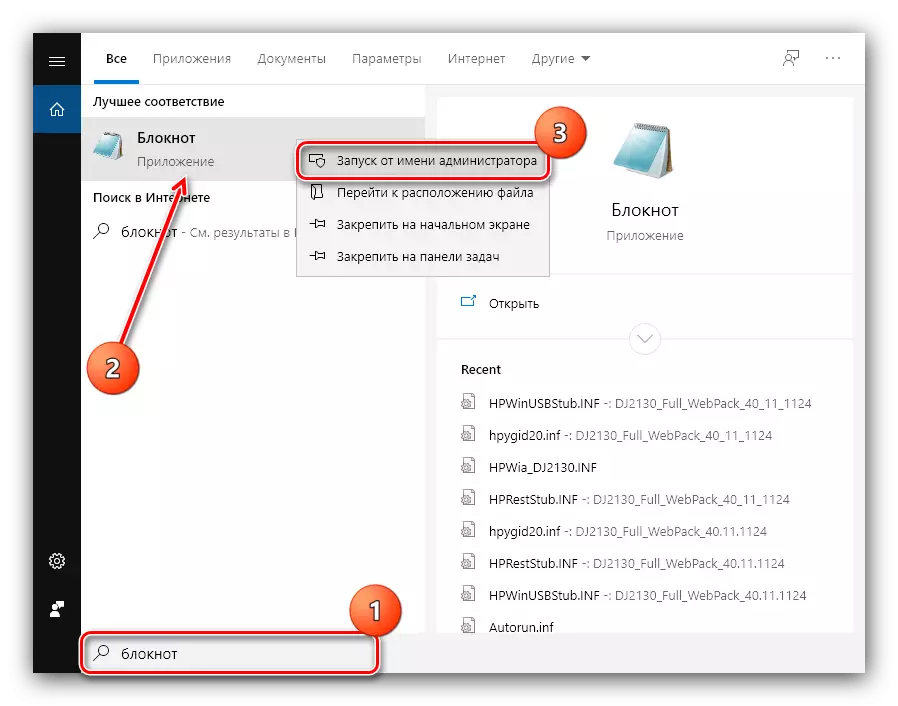
Trong cửa sổ ứng dụng, chọn Tệp - "Mở".

Thông qua "Explorer", tìm và mở một tài liệu vấn đề. Bạn sẽ cần dịch công nhận thành chế độ "Tất cả tệp".

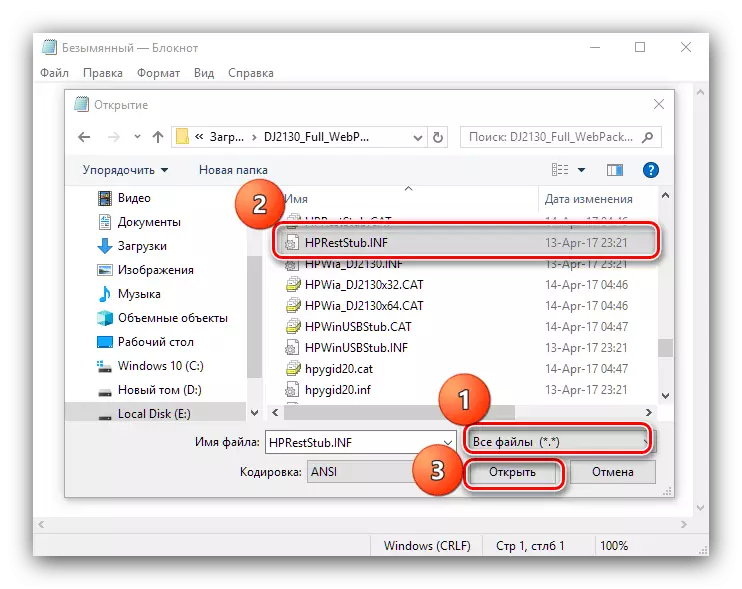
Thực hiện các thay đổi cần thiết và lưu chúng, lần này mọi thứ sẽ trôi qua mà không gặp vấn đề gì.
Sự kết luận
Bây giờ bạn biết cách thêm dữ liệu vào trình điều khiển máy in. Như chúng ta thấy, phương pháp chỉ có hai, nhưng chúng khá đơn giản trong hiệu suất ngay cả đối với người dùng mới làm quen.
